
Агуулгын хүснэгт:
- Хангамж
- Алхам 1: 64x32 RGB LED матрицын модуль
- Алхам 2: 64x32 LED матрицын самбарыг Arduino Mega -тай холбох
- Алхам 3: Яагаад Arduino Mega ашиглах ёстой вэ?
- Алхам 4: LED матрицын самбарыг програмчлах
- Алхам 5: 64x32 модульд зориулсан RGB матрицын самбарын номын сангийн жишээг тохируулах
- Алхам 6: 64x32 LED матрицын самбарын Bitmap зургийг хөрвүүлэх
- Зохиолч John Day [email protected].
- Public 2024-01-30 11:01.
- Хамгийн сүүлд өөрчлөгдсөн 2025-01-23 15:00.



LED матриц болон хаяглах LED -ийг хэрхэн ашиглах талаар сурах нь надад таалагдсан. Энэ нь хэрхэн нийлж байгааг олж мэдэхэд тэд маш хөгжилтэй байдаг. Алхам бүрийг энгийн бөгөөд уялдаатай байдлаар тайлбарлах энэхүү гарын авлагыг би бусдад сургахад зориулав. Тиймээс сайхан өнгөрүүлээрэй. Асуух зүйл байвал надад мэдэгдээрэй.
Хангамж
RGB LED матрицын модуль 64x32 пиксел
Ардуино мега
Холбогч кабель
USB кабель
USB тэжээлийн адаптер нь 2 оролттой
Алхам 1: 64x32 RGB LED матрицын модуль
Бүтээгдэхүүний нэр RGB LED матрицын модуль P4 SMD2121 256x128mm 64x32 пиксел
Тодорхойлолт Пикселийн давирхай: 4 мм -ийн ганцаарчилсан
LED хэмжээ: SMD2121 2.1 x 2.1 мм
Бүрэн өнгөт гадаргуу дээр холбох төхөөрөмж
Хамгийн их эрчим хүчний хэрэглээ: 20W
Дундаж эрчим хүчний хэрэглээ: 6.7W
Оролтын хүчдэл: DC5V
Алхам 2: 64x32 LED матрицын самбарыг Arduino Mega -тай холбох

Зүүг холбогч кабелийн холбогчтой холбохын тулд диаграмыг дагана уу.
Загварыг зөв харуулахын тулд та 5V хүчийг тэжээлийн оролтонд оруулах ёстой. Зөвхөн самбараас авах хүч хангалтгүй, учир нь зарим LED болон өнгө нь бүрэн тод асахгүй байна.
Лавлах вэбсайт:
Холбох хүснэгт бүхий өөр нэг заавар - Олон тооны дэлгэрэнгүй мэдээлэл.
Алхам 3: Яагаад Arduino Mega ашиглах ёстой вэ?
Arduino Mega нь 256 KB флаш санах ойтой бөгөөд энэ нь LED матриц дээр олон битийн зургийг харуулахад тохиромжтой. Arduino Uno нь ердөө 32КБ флаш санах ойтой бөгөөд ашиглахад хязгаарлагдмал байдаг.
- Arduino Uno - 32 KB флаш санах ой
- Arduino Mega - 256 KB Flash
- ESP8266 D1 мини - 80 KiB
- ESP-32S WROOM-32-4MiB флаш
Алхам 4: LED матрицын самбарыг програмчлах
Албан ёсны вэбсайтаас Arduino програмыг татаж аваад суулгана уу.
RGB Matrix Panel номын санг Arduino номын сангийн менежер эсвэл GitHub вэбсайтаас суулгана уу.
Adafruit GFX номын санг Arduino номын сангийн менежер эсвэл GitHub вэбсайтаас суулгаарай.
Adafruit BusIO -ийг Arduino номын сангийн менежер эсвэл GitHub вэбсайтаас суулгаарай.
Файл> Жишээ> RGB матрицын самбар> Жагсаалтаас сонгох хэсэгт очиж кодын кодыг нээнэ үү.
Arduino Mega -ийг компьютерт холбоно уу. Зөв төхөөрөмж, портыг сонгоно уу. Кодыг байршуулж ажиллуулна уу.
Алхам 5: 64x32 модульд зориулсан RGB матрицын самбарын номын сангийн жишээг тохируулах
Номын сангийн жишээг жижиг LED матрицын модульд зориулж хийсэн болно. 64x32 модуль дээр ажиллуулахын тулд бид кодыг өөрчлөх хэрэгтэй.
Номын санд байгаа бүх жишээний хувьд:
- өнгөт дугуй32x32
- colorwheel_progmem_32x32
- PanelGFXDemo_16x32
- плазм_16x32
- плазмын_32x32
- гүйлгэх текст_16x32
- тестийн өнгө_16x32
- туршилтын хэлбэрүүд66x32
- туршилтын хэлбэр_32x32
- туршилтын хэлбэр_32x64
Жишээн бүрийн хувьд дараахь өөрчлөлтийг хийх шаардлагатай байв. Мөр нэмэх:
#тодорхойлох D A3
Мөрийг өөрчлөх:
RGBmatrixPanel *матриц = шинэ RGBmatrixPanel (A, B, C, CLK, LAT, OE, үнэн);
C -ийн дараа D, үнэний дараа 64 -ийг нэмнэ. Шугам ийм байх ёстой.
RGBmatrixPanel *матриц = шинэ RGBmatrixPanel (A, B, C, D, CLK, LAT, OE, үнэн, 64);
Алхам 6: 64x32 LED матрицын самбарын Bitmap зургийг хөрвүүлэх
Bitmap зургийг c файл руу хөрвүүлэх бол энд дарна уу:
Дээд талын хэсэгт битийн зургийн кодыг нэмнэ үү.
Дараахыг "void loop () {}" функцэд нэмнэ үү.
matrix-> drawRGBBitmap (0, 0, (const uint16_t *) гадаргуу, 64, 32);
матриц-> харуулах ();
саатал (4000);
матриц-> тодорхой (); // Зургийг хар болгож тохируулна уу
Энэ функц нь bitmap.matrix-> drawRGBBitmap (x, y, bitmap, w, h) зурахад хэрэглэгддэг;
- x ба y нь самбар дээрх байрлал юм.
- w ба h нь өргөн ба өндөр юм.
- bitmap нь дээд талд байгаа bitmap кодын лавлагаа юм.
Миний эцсийн Arduino кодыг GitHub дээрээс аваарай:
GitHub дээрх Arduino код
Зөвлөмж болгож буй:
NovaStar ашиглан RGB матриц: 5 алхам
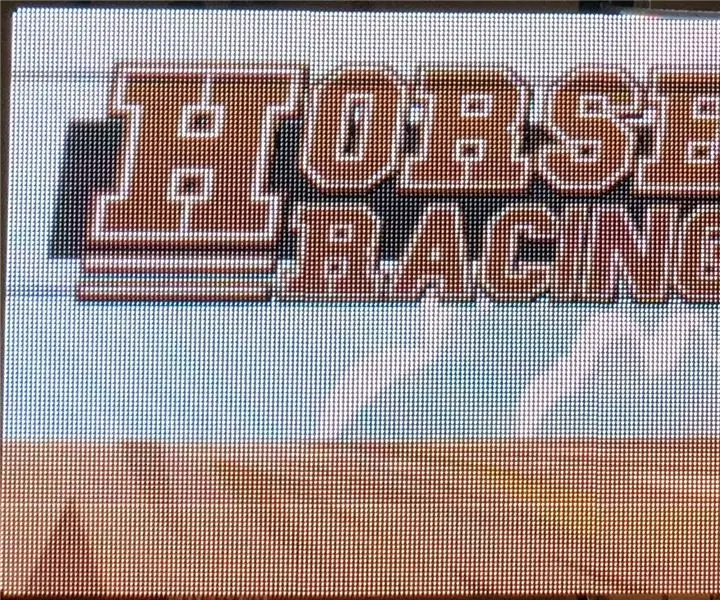
NovaStar ашиглан RGB матриц: Энэ жилийн Halloween -д зориулж бид морин уралдааны тоглоом хийхээр шийдсэн. Би асар том дэлгэц авахыг хүсч байсан бөгөөд би үргэлж Хятадын RGB Matrix хавтангаар тоглох сонирхолтой байсан. Өмнө нь би програмчлагдах LED -тэй тоглодог байсан, гэхдээ тийм ч нарийвчлалтай шийдвэр гаргахад хэцүү байдаг
24x8 хэмжээтэй LED матриц (arduino) хийх: 4 алхам

24x8 хэмжээтэй LED матриц (arduino) хий: Энэхүү дэлгэц нь 3 фут урт, ердөө нэг фут гаруй өндөртэй! Энэ нь том, хавтгай дэлгэцтэй ТВ -ийн тал хэмжээтэй тэнцүү юм! Дээрээс нь бүх зүйл arduino удирдлагатай тул та үүнийг өөр гайхалтай зүйл хийхээр програмчилж болно, тэгээд та юу хүлээж байна вэ? Эдгээр LED -ийг гаргаж аваад
8x8 LED RGB матриц ба Arduino Uno бүхий хүснэгтийн хэрэгсэл: 6 алхам

8x8 LED RGB матриц ба Arduino Uno бүхий хүснэгтийн хэрэгсэл: Сайн байна уу, эрхэм ээ! Энэхүү гарын авлагад бид ширээний хэрэгсэл эсвэл арын гэрэлтүүлэг болгон ашиглаж болох DIY RGB LED хэрэгслийг хийх болно. Үүнээс гадна энэ нь миний урам зориг юм
RGB LED матриц: 5 алхам

RGB LED матриц: Хайлт хийх боломжтой бөгөөд та олон LED матрицын төслийг олох боломжтой. Тэдгээрийн аль нь ч миний хүсч байсан зүйл биш байсан, ямар нэгэн зүйл үйлдвэрлэхийн тулд техник хангамж, програм хангамжийн дизайны харилцан үйлчлэлийг судалж, эцсийн бүтээгдэхүүнийг хуурай ПХБ -т хуурай хэлбэрээр үйлдвэрлэх
RGB матриц + спектрийн анализатор: 10 алхам (зурагтай)

RGB матриц + спектрийн анализатор: Би LED -үүдийг хайрладаг уу? Би ч бас энэ зааварчилгаанд товчлуур дарахад л спектрийн анализатор болж хувирах гайхалтай RGB LED матрицыг хэрхэн хийхийг танд үзүүлэх болно. , хэрэв та энэ зааварчилгаа үүнийг авсан гэж бодож байвал саналаа өгнө үү
